很多小伙伴都有这样的经历,看视频时觉得某一段非常有意思,想要制作成GIF表情包 。今天就和大家分享3个视频转GIF的方法,亲测有效的,一起来了解一下吧 。
01.视频播放器截取
以我经常用的迅雷影音为例,几年前就出了视频快转GIF动图的功能 。

文章插图
播放视频时,鼠标右键可以快速截取某段视频并生成GIF 。

文章插图
选择「Gif截取」后,自动播放动图预览 。拉伸两边蓝框,还能调整截取的长度,完成后点击「立即截取」保存就行 。
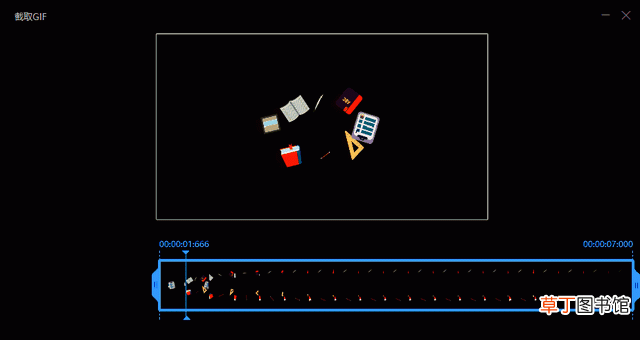
文章插图
02.PS时间轴编辑
如果你有本地播放器,不想另外下载,也可以借助PS,简单三步,把视频做成Gif 。
在PS中打开视频文件,底部自动创建时间轴 。

文章插图
滑动光标后轻点裁剪工具,剩下的就是需要转为为gif的片段 。
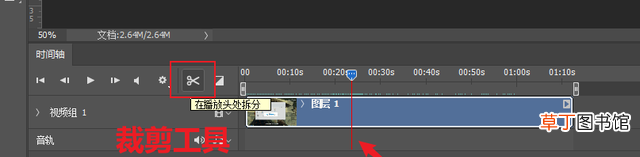
文章插图
按「Ctrl +Shift+Alt+S」进入保存页面,把预设格式设为Gif后确认即可 。

文章插图
03.专业工具批量转存
当你同时有多个视频需要转成Gif,上面两种方法就有点废手了,可以通过专业的视频转换工具,来批量操作 。
这里我用的是「迅捷视频转换器」, 打开首页的「视频转Gif」,把录制好的视频拖拽进来 。

文章插图
所有视频到位后,点击右下角「全部转换」就能实现批量快转 。

文章插图
如果对分辨率、帧率、播放速度和片段长短等选项有具体要求,可以进入「参数设置」页面调整 。

文章插图
【教你3个超好用的转换gif小技巧 如何把视频做成表情包】简单总结:单个视频转为Gif上述方法都通用,需要批量转换时,还是专业的视频转换器更省事!
推荐阅读
- 教你如何查找手机的MAC地址和IP地址 手机mac码怎么查看呢
- 一招教你iPhone如何压缩文件 手机怎么打包文件最方便
- 教你排除3个原因轻松解决显示问题 微信来消息怎么不显示在屏幕上
- iPhone开机的3个有效方法 手机更新重启一直开不了机怎么办
- 微信如何注册公众号(一分钟教你如何申请微信公众号)
- 老师傅教你记住4个代码瞬间清理几十G 如何快速清理手机运行内存
- 教你2招轻松搞定手机投屏 爱投屏怎么把手机投屏到电视呀
- 教你如何用手机进行WiFi通话 wifi电话免费打电话是真的吗
- 教你三种方法轻松查询电脑型号 如何查电脑型号在哪里看
- 教你一招简单又快速的处理噪音 音频电流声怎么消除呀












